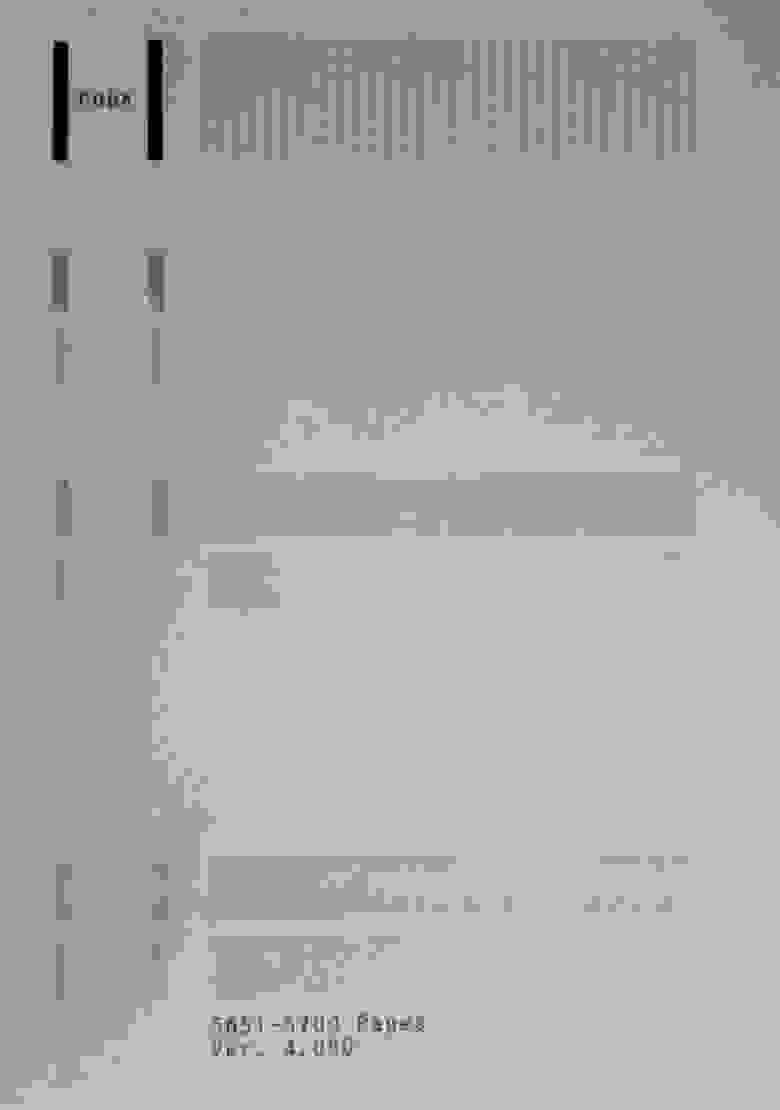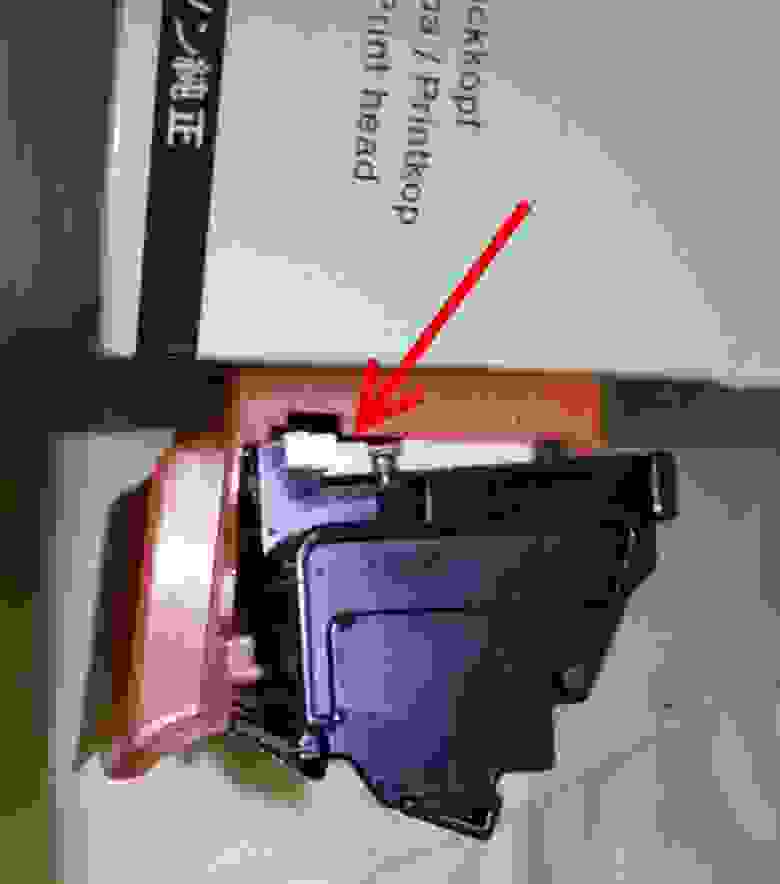Что означают коды ошибок принтеров Canon MAXIFY вы можете посмотреть в этой статье. Обычно в сообщении это “Support code” или “Код поддержки”.
Список актуален для моделей MB2040, MB2140, MB2340, MB2740, MB4540, MB5040, MB5140, MB5340, MB5440, iB4040, iB4140.
Коды ошибок (Support/Service code/Код поддержки)
|
|
|
|
|
Расшифровка основных ошибок
Ошибка 1007
В верхнем лотке отсутствует бумага или она загружена неправильно.
Решение
- Загрузите бумагу в верхний лоток.
- Выровняйте направляющие по обеим сторонам бумаги во время загрузки.
- Нажмите кнопку ОК для сброса ошибки.
^ Вверх
Ошибка 1008
В нижнем лотке отсутствует бумага или она загружена неправильно.
Решение
- Загрузите бумагу в нижний лоток.
- Выровняйте направляющие по обеим сторонам бумаги во время загрузки.
- Нажмите кнопку ОК для сброса ошибки.
^ Вверх
Ошибка 1200
Передняя крышка открыта.
Решение
Закройте переднюю крышку и подождите некоторое время.
Не закрывайте ее, пока не замените чернильный контейнер.
^ Вверх
Ошибка 1300
Бумага замялась под передней крышкой.
Решение
Если бумага замялась под передней крышкой:
- Откройте переднюю крышку (не прикасайтесь к прозрачной плёнке и белой ленте).
- Аккуратно подвиньте каретку в сторону, чтобы не мешала доставать застрявшую бумагу
- Двумя руками возьмитесь за края листа и начните медленно вытягивать на себя.
- Извлеките замятый лист и убедитесь, что не оставили внутри оторванных клочков.
- Закройте переднюю крышку и нажмите ОК.
^ Вверх
Ошибка 1303
Бумага замялась под задней крышкой.
Решение
Если бумага замялась под задней крышкой:
- Поверните устройство так, чтобы задняя сторона устройства была направлена к вам. Если защитный материал для задней крышки не снят, снимите его.
- Сдвиньте заднюю крышку влево и откройте ее.
- Двумя руками возьмитесь за края листа и начните медленно вытягивать на себя.
- Извлеките замятый лист и убедитесь, что не оставили внутри оторванных клочков.
- Закройте заднюю крышку и сдвиньте ее вправо. Загрузите бумагу повторно, затем нажмите на устройстве кнопку OK.
^ Вверх
Ошибка 1310
Размер бумаги может быть несовместим с автоматической двухсторонней печатью.
Решение
В режиме автоматической двухсторонней печати поддерживаются форматы A4 и Letter. Убедитесь, что в устройство загружена бумага правильного размера. При нажатии кнопки OK бумага извлекается, и печать запускается повторно с лицевой стороны следующего листа. Печать на обратной стороне извлеченного листа не выполняется.
^ Вверх
Ошибка 1313
Бумага замялась под задней крышкой, когда устройство втягивало отпечатанные листы.
Решение
Если бумага замялась под задней крышкой:
- Поверните устройство так, чтобы задняя сторона устройства была направлена к вам. Если защитный материал для задней крышки не снят, снимите его.
- Сдвиньте заднюю крышку влево и откройте ее.
- Двумя руками возьмитесь за края листа и начните медленно вытягивать на себя.
- Извлеките замятый лист и убедитесь, что не оставили внутри оторванных клочков.
- Закройте заднюю крышку и сдвиньте ее вправо. Загрузите бумагу повторно, затем нажмите на устройстве кнопку OK.
^ Вверх
Ошибка 1314
Бумага замялась под задней крышкой во время автоматической двухсторонней печати.
Решение
Если бумага замялась под задней крышкой:
- Поверните устройство так, чтобы задняя сторона устройства была направлена к вам. Если защитный материал для задней крышки не снят, снимите его.
- Сдвиньте заднюю крышку влево и откройте ее.
- Двумя руками возьмитесь за края листа и начните медленно вытягивать на себя.
- Извлеките замятый лист и убедитесь, что не оставили внутри оторванных клочков.
- Закройте заднюю крышку и сдвиньте ее вправо. Загрузите бумагу повторно, затем нажмите на устройстве кнопку OK.
^ Вверх
Ошибка 1575
Не удается правильно определить чернила.
Решение
Если в чернильнице закончились чернила, замените ее.
Чернильницу нельзя заменить, если в ней имеются чернила.
^ Вверх
Ошибка 1600
Возможно, чернила закончились.
Решение
Желательно заменить чернильницу.
Если печать не закончена и вы хотите ее продолжить, нажмите клавишу OK на устройстве с установленной чернильницей. Продолжение печати при закончившихся чернилах может привести к повреждению устройства.
После удаления чернильницы аппарат не будет работать, пока вы не установите новую чернильницу.
После удаления чернильницы аппарат не будет работать, даже если сразу вставить ее снова.
^ Вверх
Ошибка 1660
Чернильный контейнер не установлен.
Решение
Установите чернильный контейнер.
^ Вверх
Ошибка 1688
Чернила закончились.
Решение
Замените эту чернильницу и закройте переднюю крышку.
Чтобы продолжить печать в таком состоянии, необходимо отключить функцию определения оставшегося запаса чернил. Нажмите и не отпускайте не менее 5 секунд клавишу Стоп (Stop) на устройстве, после чего отпустите ее.
После удаления чернильницы аппарат не будет работать, пока вы не установите новую чернильницу.
После удаления чернильницы аппарат не будет работать, даже если сразу вставить ее снова.
^ Вверх
Ошибка 1700/1701
Абсорбер чернил почти полон.
Решение
Нажмите кнопку OK на устройстве, чтобы продолжить печать. Обратитесь в сервисный центр.
^ Вверх
Ошибка 1754
Возможно, чернильный контейнер установлен неправильно.
Решение
- Откройте переднюю крышку.
- Надавите на чернильный контейнер.
- Установив чернильный контейнер в правильное положение, закройте переднюю крышку.
- Если неполадка не устранена, обратитесь в сервисный центр.
^ Вверх
Ошибка 1755
Чернила закончились.
Решение
Отмените печать и замените чернильницу.
После удаления чернильницы аппарат не будет работать, пока вы не установите новую чернильницу.
После удаления чернильницы аппарат не будет работать, даже если сразу вставить ее снова.
^ Вверх
Ошибка 1872
Верхний лоток не установлен.
Решение
Установите верхний лоток.
^ Вверх
Ошибка 1873
Нижний лоток не установлен.
Решение
Установите нижний лоток.
^ Вверх
Ошибка 1874
Верхний и нижний лоток не установлены.
Решение
Установите верхний и нижний лотки.
^ Вверх
Ошибка 1890
На держателе может оставаться защитный материал держателя печатающей головки или лента.
Решение
Откройте переднюю крышку и убедитесь в отсутствии защитного материала и ленты в держателе печатающей головки. Если защитный материал или лента остались прикрепленными, удалите их, затем закройте переднюю крышку.
^ Вверх
Ошибка 2001
Подключено устройство, не совместимое с данным устройством.
Решение
Проверьте устройство, подключенное к порту для флэш-диска USB. Печать фотографий напрямую возможна с помощью флэш-диска USB.
^ Вверх
Ошибка 2002
Подключен неподдерживаемый USB-концентратор.
Решение
Если флэш-диск USB подключен к устройству через USB-концентратор, отключите концентратор от устройства.
Подключите флэш-диск USB к устройству напрямую.
^ Вверх
Ошибка 2110/2111/2112/2113
Параметры бумаги в режиме печати или копирования отличаются от сведений о бумаге в кассете, зарегистрированных на устройстве.
Решение
Возможны следующие действия:
- Печать с бумагой, указанной в настройках. Выберите, если требуется выполнить печать на бумаге, загруженной в кассету, без изменения параметров бумаги.
- Замена бумаги и печать. Выберите, если необходимо выполнить печать после замены бумаги в кассете.
- Отмена печати.
^ Вверх
Ошибка 2120
Параметры бумаги в лотке не настроены.
Решение
Выберите нужные параметры бумаги и нажмите ОК.
^ Вверх
Ошибка 2121
Параметры бумаги в верхнем лотке не настроены.
Решение
Выберите нужные параметры бумаги и нажмите ОК.
^ Вверх
Ошибка 2122
Параметры бумаги в нижнем лотке не настроены.
Решение
Выберите нужные параметры бумаги и нажмите ОК.
^ Вверх
Ошибка 2500
Сбой автоматического выравнивания печатающей головки. Возможные причины:
- Засорены сопла печатающей головки.
- Загружена бумага формата, отличного от A4 или Letter.
- На отверстие для выхода бумаги падает яркий свет.
Решение
Чтобы закрыть сообщение об ошибке, нажмите на устройстве кнопку OK и выполните действия, приведенные ниже.
- Для оценки состояния печатающей головки напечатайте шаблон для проверки сопел.
- Загрузите один лист обычной бумаги формата A4 или Letter и выполните автоматическое выравнивание печатающих головок повторно.
- Настройте рабочую среду и/или установите устройство так, чтобы отверстие для выхода бумаги не выходило непосредственно на сильный источник света.
Если после выполнения указанных выше действий и выравнивания печатающей головки проблема не будет устранена, нажмите на устройстве кнопку OK, чтобы закрыть сообщение об ошибке, затем выполните выравнивание печатающей головки вручную.
^ Вверх
Ошибка 2700
Возможные причины:
- В процессе копирования могут появиться некоторые ошибки.
- Документ остался в УАПД.
- В процессе сканирования возникли ошибки, и документ остался в УАПД.
Решение
- При копировании нажмите кнопку OK, чтобы отклонить ошибку, и повторите операцию копирования.
- Если документ остался в УАПД, нажмите кнопку OK, чтобы выгрузить его.
- Если выполняется сканирование, нажмите кнопку Стоп (Stop), чтобы отменить операцию сканирования, а затем повторите ее.
^ Вверх
Ошибка 2801
Замятие документа в УАПД.
Решение
Если документ остался в податчике из-за того, что вы нажали клавишу СТОП во время сканирования документа:
- Когда на экране высветится сообщение об ошибке, нажмите клавишу ОК.
- Документ будет автоматически удалён из податчика.
Если документ застрял в податчике со стороны входа бумаги:
- Нажмите клавишу СТОП, если принтер продолжает печать.
- Отключите устройство.
- Удалите всю бумагу с податчика, кроме замятого листа. Откройте крышку УАПД.
- Аккуратно вытяните лист обеими руками из податчика.
- Закройте крышку УАПД и снова включите устройство.
Если документ застрял в податчике со стороны выхода бумаги:
- Нажмите клавишу СТОП, если продолжается печать.
- Закройте крышку УАПД так, как показано на рисунке.
- Аккуратно обеими руками извлеките лист.
Если эти действия не помогли устранить ошибку, обратитесь в ближайший сервисный центр для ремонта.
^ Вверх
Ошибка 2802
В УАПД отсутствует документ.
Решение
Нажмите кнопку OK для устранения ошибки, затем загрузите документы и повторите операцию.
^ Вверх
Ошибка 2803
Произошло замятие документа в УАПД, или он слишком длинный.
Решение
Нажмите ОК на панели управления, чтобы сбросить ошибку. Затем убедитесь, что параметры листа соответствуют требованиям устройства. Если всё же произошло замятие, решение аналогично Ошибке 2801.
^ Вверх
Ошибка 4100
Печать указанных данных невозможна.
Решение
При печати содержимого веб-сайта CREATIVE PARK PREMIUM подтвердите сообщение на экране компьютера, убедитесь, что оригинальные чернильные контейнеры Canon установлены правильно для всех цветов, затем снова начните печать.
^ Вверх
Ошибка 4103
Не удается выполнить печать с текущими параметрами печати.
Решение
Нажмите кнопку Стоп (Stop) на устройстве для отмены печати.
Затем измените параметры печати и выполните печать еще раз.
^ Вверх
Ошибка 4104
Для второго лотка установлены недопустимые формат и тип бумаги.
Решение
Нажмите кнопку Стоп (Stop) на устройстве для отмены печати.
Установите формат бумаги A4, Letter или Legal, а тип — Plain Paper.
Возобновите печать.
^ Вверх
Ошибка 5C01
Сбой работы движущихся частей в месте парковки. Проблема обычно возникает из-за попадания бумаги в окрестности узла парковки печатающей головки, и посторонний предмет блокирует датчики и рычаги вплоть до выскакивания деталей из своих мест.
Решение – в этой статье про 5C01.
^ Вверх
Ошибки
5011/5012/5040/5200/5203/5204/5205/5206/5207/5208/5209/5400
6000/6500/6502/6800/6801/6900/6901/6902/6910/6911/6920/6921/6930/6931
6932/6933/6936/6937/6938/6939/693A/6940/6941/6942/6943/6944/6945/6946
7100/7200/7201/7202/7203/7204/7205/7300/9000/9500
B502/B503
Ошибка принтера.
Решение
- Выключите устройство и отсоедините устройство от электросети.
- Подключите устройство и включите устройство снова.
- Если неполадка не устранена, обратитесь в сервисный центр.
Вообще, ошибки 5200-5208 означают неисправность печатающей головки и решаются только ее заменой.
^ Вверх
Ошибка B504
Ошибка опустошения печатающей головки.
Возникает, когда картриджи были полностью опустошены – до такой степени, что чернил не осталось в печатающей головке. Часто такое бывает с перезаправляемыми картриджами и СНПЧ, когда пользователь пропустил заправку и воздух стал поступать прямо в головку. Также краска может вытечь, если 1) заправлять ПЗК в принтере, 2) установить ПЗК с открытым заправочным отверстием, 3) открыть оба отверстия на емкостях СНПЧ, 4) вставить ПЗК не до конца.
Подробнее об ошибке в статье о B504 на Maxify.
^ Вверх
Ошибка 5100/5102/5103/5104/5105/C000
Ошибка принтера.
Решение
- Отмените печать и выключите устройство.
- Убедитесь, что ничто (например, защитный материал или смятая бумага) не препятствует движению держателя печатающей головки.
- Если таковые обнаружены, удалите их.
- Проверьте, что чернильные контейнеры установлены правильно.
- Вставьте чернильный контейнер на место до щелчка.
- После выполнения перечисленных выше действий включите устройство снова.
- Если неполадка не устранена, обратитесь в сервисный центр.
^ Вверх
Ошибка 5500/5501
Не удалось правильно определить чернильницу.
Решение
Обычно достаточно извлечь-вставить картридж и перезагрузить принтер. Если ничего не помогает, обратитесь в сервисный центр.
^ Вверх
Ошибка 5B00/5B01
Ошибка принтера.
Решение
Обратитесь в сервисный центр.
^ Вверх
Ошибка 7100
Ошибка принтера
Решение
1. Выключите принтер.
2. Откройте переднюю крышку и проверьте наличие препятствий на пути прохождения бумаги.
3.Откройте заднюю крышку и проверьте наличие бумаги или других препятствий на пути прохождения бумаги.
Важно
Не прикасайтесь к внутренним частям принтера.
Если вы не можете вытащить бумагу, попробуйте следующее:
- Выключите принтер и включите его снова. Бумага может быть удалена автоматически.
- Выдвиньте выходной лоток для бумаги. Бумагу будет извлечь существенно легче.
- Закройте заднюю крышку и сдвиньте ее вправо, чтобы треугольные значки сверху и снизу сошлись вместе.
4. Достаньте лотки из принтера.
5. Проверьте внутри принтера какие-либо препятствия или замятую бумагу. Удалите все препятствия или замятую бумагу.
6 Удалите бумагу (имеются в виду оторванные кусочки и прочие помехи, а не чистые листы) с лотков и отрегулируйте передние (A) и боковые (B) направляющие для бумаги, чтобы они соответствовали бумаге.
7. Установите лотки обратно.
8. Включите принтер обратно.
9. Убедитесь, что сообщение об ошибке исчезно.
Если ошибка сохранилась, обратитесь в сервисный центр.
^ Вверх
Ошибка B202/B203/B204
Произошла ошибка, устранение которой требует обращения в сервисный центр.
Решение
Выключите устройство и отсоедините устройство от электросети.
Обратитесь в сервисный центр.
^ Вверх
Maxify MB5140 ошибка 7100
после ремонта
| Сообщение #1
Отправлено 29 сентября 2022 — 13:16
Принтер начал выдавать ошибку 7100 после ремонта (полная разборка для чистки помпы, затем сборка). Возможно я что-то собрал не так, поэтому после включения без лотка с бумагой сразу выдает ошибку 7100, а с лотком — захватывает и протаскивает первый лист, но не польностью, следом захватывает второй и встает с ошибкой 7100. Помогите определиться, что еще можно попробовать?
- Наверх of the page up there ^
-
0
| Сообщение #2
Отправлено 01 октября 2022 — 21:13
vladi552
Проверил заменой плату форматтера — на другом принтере работает норм. 4 сенсора проверены вне принтера и работают нормально: захват бумаги, протяжка бумаги, положение ракеля/лезвия, и еще один под названием KNURL_SEN — хз что такое, но вроде для определения направления движения мотора помпы/захвата бумаги. При вращении в одну сторону происходит захват бумаги, в другую — прокачка чернил из капы в памперс. Три мотора работают нормально, энкодеры тоже в порядке, проверено откл разъемов на плате форматтера. Блок сканера исключаю, т. к. его не разбирал, инициализируется он нормально. Особенность в том, что иногда ошибка возникает сразу при вкл питания через примерно 5 сек. Последняя мысль — может этот KNURL_SEN должен быть правильно ориентирован относительно шестерни, которая с ним взаимодействует? Или после сборки требуется некая процедура калибровки…
- Наверх of the page up there ^
-
0
| Сообщение #3
Отправлено 03 октября 2022 — 08:11
Anbel
Запросил информацию на кенон, жду. хочу тоже узнать шо это за ошибка.
- Наверх of the page up there ^
-
0
- ← Предыдущая тема
- Ремонт и обслуживание принтеров CANON
- Следующая тема →
- Вы не можете создать новую тему
- Вы не можете ответить в тему
1 человек читают эту тему
0 пользователей, 1 гостей, 0 скрытых пользователей
Несколько слов о сбросе ошибки “Код поддержки: 5B00” в Canon MAXIFY MB2040 (MB2000). Ошибку возможно сбросить несколькими способами…
Canon MAXIFY MB2040 (MB2000) Код поддержки: 5B00 (5В00) – сброс ошибки
Рассмотрим первый вариант:
Простой способ, т.к. для сброса ошибки необходимо несколько нажатий кнопок и специальная программа Service tool 4905, нажав в которой одну кнопку ошибка сбросится. Service tool вы можете оплатить с неограниченной лицензией по времени для одного компьютера и на два дня :
Способ с программой сработает только в случае, если исправен сервисный режим в принтере Canon MAXIFY MB2040 (MB2000).
Canon MAXIFY MB2040 MB2000 Код поддержки 5B00 5B02 сброс памперса
Для входа в сервисный режим принтера Canon MAXIFY MB2040 (MB2000) необходимо:
- На выключенном принтере нажать и удерживать кнопку «СТОП»
- Далее нажать и удерживать кнопку «Вкл.»
- Теперь отпустить кнопку «СТОП» и нажать ее еще 5 раз
- Отпустить кнопку «Вкл.»
- Если после этого загорелся только зеленый индикатор включения, то вы успешно вошли в сервисный режим принтера и можно ошибку сбрасывать программой. Если загорелся еще и индикатор «Молния», то ошибку получится сбросить только с помощью паяльника (подробнее ниже). Также принтер определится на компьютере как CanonDevice:
Осуществить ремонт или прошивку вашего принтера в г. Симферополь вы можете в сервисном центре по ул. Старозенитная, д.9 (вход со стороны забора). Обращайтесь пожалуйста в рабочее время с 9.00-18.00 по номеру +7 (978) 797-66-90
Для наглядного понимания был снят видео ролик, где мы показали рабочий и не рабочий Service mod у MB2040 (MB2000), смотрим:
Принтер запустили в сервисном режиме, теперь скачиваете программу Service tool 4905, активируете ее (внимательно читайте описание к программе) и запускаете. В программе нажимаем кнопку “Set”, как это отмечено на фото ниже:
После успешного сброса, программа напишет “A function was finished” (см. фото ниже), после выключаете и включаете принтер, ошибка будет сброшена и вы сможете продолжить работу.
Второй способ подразумевает под собой снятие главной платы принтера, выпаивание микросхемы памяти и прошивка ее специальным содержимым с помощью программатора. Если программатора нет, вы можете заказать в нашем магазине уже прошитую микросхему, впаяв ее в принтер, ошибка будет сброшена. Микросхема, которою необходимо прошить или заменить находится на плате в следующем месте:
Третий рабочий вараинт: с помощью программы Printhelp и одноразового кода сброса.
Принцип сброса схож с первым вариантом, разница только в том, что Service tool 4905 – это многоразовая программа, а код для Printhelp необходимо оплачивать для каждого сброса.
1. Для сброса также запускаете принтер в сервисном режиме
2. Если принтер успешно запустился в сервисном режиме, значит с помощью Printhelp получится сбросить ошибку “Код поддержки: 5B00 (5В00)” в принтере Canon MAXIFY MB2040 (MB2000)
3. Если сервисный режим не исправен, значит возвращаемся к второму описаному варианту.
Осуществить ремонт или прошивку вашего принтера в г. Симферополь вы можете в сервисном центре по ул. Старозенитная, д.9 (вход со стороны забора). Обращайтесь пожалуйста в рабочее время с 9.00-18.00 по номеру +7 (978) 797-66-90
Источник: printblog.ru
Canon MAXIFY MB2140
Данная инструкция на русском языке предназначена для МФУ Canon MAXIFY MB2140, описывает принцип работы и основные моменты эксплуатации устройства.
Производитель настойчиво рекомендует перед включением МФУ внимательно изучить настоящую инструкцию.
Инструкция для МФУ представлена в формате PDF. Все современные браузеры уже поддерживают данный формат и сложностей с открытием файла возникнуть не должно.
Но если открыть инструкцию все же не удается, то необходимо установить на компьютер программу для чтения PDF файлов, например, Acrobat Reader. Если у вас возникли сложности с открытием инструкции на смартфоне под управлением Android, нужно установить, например, Adobe Acrobat Reader.
Источник: many-instructions.ru
Принтер canon mb2140 не печатает
При задавании команды печать, принтер не реагирует, сначала выдавал обработка и не начинал печатать, сейчас и вовсе не реагирует, даже не обрабатывает запрос. В состоянии принтера пишет, что принтер не в сети. Хотя Вай-Фай прекрасно работает и на мониторе принтера высвечивается. Не могу понять, в чем дело? Уже и драйверы обновила, и микропрограммы, которые принтер запрашивал.
Что делать?
Добавить решение
Решения и ответы 3
Цифра39 04.11.2018 14:21
Больше похоже на «дохлый» процессор на системной плате устройства. Иногда получалось вылечить такое пропайкой CPU, но сделать это можно только в условиях сервисного центра на специальном паяльном оборудовании. Частенько приходится плату менять целиком, но цена вопроса в этом случае достаточно приличная получается для такого устройства, может даже будет проще купить новый аппарат.
Комментарии
Блиц-сервис 05.11.2018 22:16
Попробуйте подключить через кабель USB. Драйвера все удалить и поставить заново.
Комментарии
39bit.ru 06.11.2018 12:00
Чтобы наверняка исключить программный сбой попробуйте подключить принтер с помощью кабеля к другому ПК. Если аппарат продолжит вести себя так же, то нужно провести диагностику, чтобы сказать в чем именно проблема.
Комментарии
Похожие вопросы
Принтер мр250 не печатает в цвете более года назад Принтеры, копиры, мфу Canon PIXMA MP250 Компьютер ASUS, принтер МР250, установлен на цветную печать и печатает в цвете с компьютера. Отсканированные фото и фото с флешки.
Искажение текста при печати более года назад Принтеры, копиры, мфу Canon PIXMA MP 250 Проблема заключается в том, что принтер стал сдвигать и искажать текст, таблицы при печати. По совету чистил энкодер, но это не.
Принтер Canon BJC-80 не печатает более года назад Принтеры, копиры, мфу Canon BJC-80 Принтер не печатает, появляется окошечко -прблемы с картриджем, заменили картриджи, затем саму печатающую головку по -прежнему не.
Источник: www.servicebox.ru
МФУ Canon MAXIFY MB2140
Ищете положительные и негативные отзывы о МФУ Canon MAXIFY MB2140?
Из 11 источников мы собрали 30 отрицательных, негативных и положительных отзывов.
Мы покажем все достоинства и недостатки МФУ Canon MAXIFY MB2140 выявленные при использовании пользователями. Мы ничего не скрываем и размещаем все положительные и отрицательные честные отзывы покупателей о МФУ Canon MAXIFY MB2140, а также предлагаем альтернативные товары аналоги. А стоит ли покупать — решение только за Вами!
Самые выгодные предложения по МФУ Canon MAXIFY MB2140
Отзывы про МФУ Canon MAXIFY MB2140
Информация об отзывах обновлена на 30.12.2022
Цветочная мастерская 4Флориста , 30.04.2020
Достоинства: Достаточно быстро сканирует и копирует.
Недостатки: Периодически зависает, не видит картриджи, даже новый определяем что картридж пустой. Теряет wi-fi
Комментарий: Купили 2 шт в 2 офиса. Через 3 недели один перестал печатать через wi-fi. Пишет просто — ошибка принтере, не важно из приложения с телефона, или через комп.. Неделю с ним колдовали, без разницы. только напрямую с компа, через шнур
Второй перестал определять полный черный картридж, и не крутит каретка, которая выставляет картриджи под замену.
Настоятельно не рекомендую, глупая трата денег.
1 звезду не поставили, только потому, что один из самых дешевых вариантов. Но, низкая цена не повод не работать.
Тимофей , 28.03.2020
Достоинства: Отличное решение для малого офиса. Вменяемая функциональность. Купил картриджи с али и краску к ним. Учитывая что печатаю немного как правило, его вполне хватает. Много бывает печати пару раз в год и в это время готов заниматься заправками самому. Запуск сканирования на удаленное устройство выполняется на раз-два.
Автоподатчик конечно спасение после планшетного сканера. Симпатичный. ПО и удобство использования на голову выше конкурентов. Для документов самое то!
Недостатки: Поля есть при печати, малое разрешение печати и сканирования. Но для документов за глаза. Автоподатчик без двустороннего сканирования. Относительно габаритный.
Комментарий: Дома стоит epson l486, на нем фотки печатаю. Сканер фотографий на нем же. Считаю что струйники уже давно обошли лазерные по удобству и рентабельности. Да и вони от них нет, как после лазерного. Печать выдают раньше. Проблема может быть только с печатающей головкой. Но это беда любых струйников.
Просто надо хотя бы раз в неделю что-то печатать.
Сергей Т. , 11.03.2020
Достоинства: Цена качество. Хороший надежный. Фотки печатает на ура, с телефона так же можно распечатать все, работает по wi-fi (никаких проводов). Кайфы. картриджи перезаправляемые сразу заказывайте с краской (в районе 2000 все вместе получилось) можно заранее с алиэскпресс заказать дешевле будет;).
Вячеслав К. , 07.02.2020
Достоинства: функциональность. возможность привязать все возможные облачные хранилища для отправки заданий на печать и сканирования в них.
печать air print. Теперь печатаю из почты прямо из телефона.
Отличный формфактор. Встал в нишу, друзья даже не заметили, что такая громадина спряталась в шкафу. При этом, принтер даже не нужно доставать — все удобно, доступно.
Недостатки: Я думаю, о них я узнаю позже.
Геннадий П. , 02.02.2020
Достоинства: Двухсторонняя печать. Можно печатать буклеты. Удобно делать брошюры на А5.
Подсказал, что кончились чернила. Катриджи родные заправил черный и синий. Отверстия есть. Работает. Пока не вижу проблем.
Недостатки: Думал настрою на беспроводную печать без проблем. Хрен вам.
В своей сети Вай-Фай печатает и все. А не из дома на печать не хочет.
максим копосов , 31.12.2019
Достоинства: Цена
Быстро печатает
Есть функция автоматической двусторонней печати
Есть беспроводное подключение
Недостатки: Не нашёл
Комментарий: Очень хороший принтер доставка до Георгиевска в Ставропольском крае 7 дней 15 заказал 22 получил прямо до квартиры курьером доставка бесплатная
Имя скрыто , 15.11.2019
Достоинства: Купил это МФУ взамен Canon pixma g 3400, который отказался печатать в связи с переполненным «памперсом» .
Аппарат легко подключился к ноутбуку и мобильным телефонам. Прост и понятен в управлении. Имеет автоматический режим «сна», Бумага убирается в корпус, и соответственно не пылится.
Недостатки: Достаточно большой. Мне не нужен факс. Все остальное, через призму цены, будет просто неуместными придирками.
Комментарий: Аппарат стоит своих денег. Ждать от него качественной фотопечати смысла нет. Но для школьных задач подойдет. Высший бал по всем позициям мной выставлен с учетом соотношения цена/качество. Рекомендовал бы тем, кому нужна цветная печать докладов, проектов.
Мария , 12.11.2019
Достоинства: 3 в 1, струйный, планирую использовать перезаправляемые картриджи.
Недостатки: Очень. Очень медленно печатает и копирует, сканер не проверяла пока. И огромный ящик вместо МФУ, я не посмотрела в описании габариты, был сюрприз при покупке. У меня до этого был HP примерно того же класса — намного быстрее и вдвое меньше. Копию сделать — целое дело для него.
И еще все время жаждет обновить что-то с сайта Canon, что для принтера явно лишнее.
После года использования впечатление от устройства просто отвратительное. Печатает плохо, качество печати ужасное, постоянно теряется то один цвет, то другой, никакие прочистки не помогают.
Комментарий: Абсолютно бесполезная трата денег, здоровенный чёрный ящик, который свой функционал выполнять не может, только постоянно пытается обновления скачать. Единственное разумное обновление, которое можно порекомендовать: выбросить его и поменять на другое МФУ.
jhkjk k. , 03.11.2019
Достоинства: хорошее качество печати, Быстрый старт печати первой копии
Недостатки: никак не работает сканер из-за проблем с драйверами кэнона которые конфликтуют с виндоуз 10
Комментарий: как принтер очень нравится. Как МфУ бесполезен из-за проблем со сканером
Анастасия Воронцова , 30.10.2019
Достоинства: Быстрая и четкая печать, простой в использовании.
Недостатки: Не нашла
Комментарий: Хороший принтер жалко что струйный, а не лазерный, в целом печатает быстро что тексты, что фото, качество очень хорошее, подключается легко ко всему и к компьютеру и к любому телефону, все инструкции по подключению показывает на жк дисплее или можно найти их в бумажном вкладыше и там же дан сайт что бы наглядно подключить с картинками. В общем принтером довольна, со своей задачей справляется на отлично.
Дмитрий Юкляевский , 16.10.2019
Достоинства: 1. Довольно быстро печатает для струйного принтера.
2. Сканирует просто в секунду (причем очень легко все сделать прямо с дисплея МФУ и выбрать формат файла pdf или jpg).
3. Двусторонняя печать — это оочень большой плюс.
4. Автоподача при снятии копий. Работает хорошо.
5. Качество печати хорошее, для офиса более чем достаточно.
6. Не тормозит, все делает быстро и четко.
7. Удобный в управлении. Грамотная навигация.
Недостатки: 1. Самый главный недостаток — черная краска ушла за неделю. При том, что было напечатано очень немного страниц текста, не более 200 листов. Краска уходила прямо на глазах.
2. Лоток для бумаги не очень удобный, чтобы вставить в него бумагу, придется его достать полностью, но это мелочи.
3. Жаль, что нет второго лотка для бумаги (например под черновики — очень было бы здорово), но за такую цену нельзя много просить.
4. За какой то непонятной для меня целью за пару недель пользования, он сам автоматически прочищал печатающую головку (а на это уходит время и, насколько я знаю, краска). Надо покопаться в настройках.
5. Не считаю за недостаток за такую цену, но укажу, что в нем отсутствует двустороннее автоматическое копирование (придется вручную). Он может сделать только так: если у вас две страницы на двух листах, то он, просканировав их, может на выходе отдать один лист, напечатанный с двух сторон.
Комментарий: 1. Картриджи незаправляемые, поэтому пришлось заказать на али пустые заправляемые. Цена вопроса 850 рублей + краска.
2. Первый (холодный) запуск заставляет попить чай и заняться своими делами (около 3-х минут), но это тоже, на мой взгляд, мелочь.
3. Думаю, что если объемы печати не слишком большие, то устройство порадует. Но закупайте сразу много краски и картриджи.
P.S. Кстати, он выдает ошибку, что краска кончилась, но все равно можно печатать дальше (если картридж не доставать, иначе потом откажется печатать, если он будет не заправлен). Через пару-тройку страниц сами увидите, что краска и правда кончилась.
Имя скрыто , 05.10.2019
Достоинства: Достоинства в других отзывах. Все так, но.
Недостатки: При небольших объемах и перерывах в печати большую часть времени этот девайс занимается какими-то своими делами — чтобы напечатать одну страницу, приходится ждать, пока закончит операции обслуживания. Чернила в огромных количествах уходят на промывку сопел. Прошивка последняя
Лебедев Е.С. , 09.08.2019
Достоинства: Двухсторонняя печать. Протяжной сканер. Очень хорошее качество отпечатка. Возможность перехода на альтернативную краску, в связи с чем низкая стоимость печати.
Недостатки: Претензий нет
Комментарий: Да-да, разогревается немного дольше других, от силы 2 — 3 минуты. Нет, не 5 — 15мин. и никак не 10 часов. Все же нужно уметь отличать исправное устройство от брака. И внимательно изучать инструкцию. Кстати об инструкции, на линейке MAXIFY она имеет объём порядка 1147 страниц (Да, некоторые автомобили не снабжаются столь объёмной книгой).
Для не опытных пользователей меню может показаться сложным. По поводу красок — если вы имеете средне-статическую оплату труда, то придётся забыть о таком понятии, как — Оригинальные чернила. А если, МФУ приобретается для дома, то лучше забыть и о слове — Пигмент. Основные моменты расписал. Спасибо за внимание.
Alexander Johna , 24.07.2019
Достоинства: МФУ всё работает на 5+, добавить нечего!)
Недостатки: Не увидел!
Комментарий: Всё просто супер в нём! Кто говорит что фотопечать не супер, то попробуйте настроить цветовую гамму, яркость, контрастность и тогда увидеть как он выдаст цвета, не нашёл пока ни одного минуса!
HORIZONT 5. , 19.06.2019
Достоинства: Цена (5200 р.)
Фунциональность
Качество печати, сканирования, копирования отличное (для этой ценовой категории)
Понятный и доступный интерфейс с дисплеем
Wi-Fi
Четыре картриджа , а не два, как в других принтерах Canon этой ценовой категории.
Недостатки: Корпус притягивает пыль
Отсутствует печать без полей
Нет кабеля USB в комплекте ( хотя для факса и розетка и провод положили) .
Комментарий: Не отключайте от сети, пользуйтесь кнопкой выключения, иначе при каждом включении принтер будет очень долго печатать первую страницу. На Linux есть драйвера на оф. сайте, принтер установился без проблем и печатает как надо, а вот сканер не как не обнаруживается, в Windows вообще ни каких проблем, специальное ПО идет в комплекте на диске. Всем удачи и хорошего настроения!
Константин А. , 17.06.2019
Достоинства: Быстро сканирует и печатает, хорошо выглядит, большой ресурс картриджа и дешевый.
Недостатки: Две проблемы:
1. Регулярно не видит бумагу в лотке — я ее по всякому пытался класть, подталкивать, уменьшать или увеличивать стопку. После 15 минут мучений, попыток принтера захватить несколько лишних листов и заеданий, наконец удавалось наладить. На мой взгляд, это базовая функция должна работать безупречно.
2. Не удалось настроить, чтобы отсканированные файлы сохранялись на удаленный комп и отправлялись по почте. Не видит, не работает и все.
Olaf B. , 16.06.2019
Достоинства: Быстрая «горячая» печать, легкое присоединение, сканирование.
Недостатки: Пустые катриджи, долгий «холодный» старт — 5-15 минут, нужна спец. бумага. Не работает без катриджей.
Комментарий: Позиционируется как МФУ для мелкого офиса и дома. Слишком тормознутый — «холодный» старт занимает 5-15 минут не понятно в какой зависимости. Печать текста не дотягивает до среднего лазерника — нужна, видимо, специальная бумага. Картриджи улетают в момент. Фото нет смысла даже пробовать.
Неплохо сканирует, но это не та заслуга из-за которой выбирают МФУ. Уверенно коннектится по сети и wifi. Какие-то ненужные облака.
Update
Обновил прошивку — старт стал приемлемым. Попробовал сканировать фотографии — широта диапазона сканера оказалась весьма слабой: на скане засветы и завалы в черном. Т.е. исключительно для копирования текста.
И да, при окончании любого катриджа устройство превращается в тыкву: даже сканнер не работает.
Источник: otziv-otziv.ru
Время прочтения
4 мин
Просмотры 22K
Если струйный принтер или МФУ марки Canon радостно сообщило вам о критической ошибке В200, не спешите
кусать локти
его выбрасывать. Это всегда можно будет сделать позже. Для начала прочтите этот текст, затем расчехлите бубен, и пускайтесь в пляс!
Дети наше вот это все
Вы можете очень любить свой принтер или МФУ. Сдувать с него пыль, заправлять самыми недешевыми чернилами и регулярно калибровать печатающую головку. По ходу лелея робкую надежду, что аппарат прослужит верой и правдой еще годик-другой.
Но когда в доме есть женщины и дети, это все меняет. Печатающему устройству уже ничего не поможет. Женская логика и пытливость юного ума позволяют легко отпечатать десяток-другой страниц при совершенно пустых чернильных картриджах. Получается какая-то фигня? Не беда. Ведь можно еще раз повторить этот занимательный эксперимент!
Принтеру, конечно, все равно, печатать полными картриджами или пустыми. Но вот печатающей головке (ПГ) не все равно. Дюзы ПГ, в которые не поступают чернила, перегреваются и «умирают». В результате на отпечатках появляются полосы – и о качестве печати можно забыть.
Но забить на качество печати это еще полбеды. В результате обнаружения возникшей проблемы со сгоревшими чернильными дюзами прошивка принтера может прийти в ярость и выдать сообщение В200, что означает неисправность ПГ. Притер или МФУ при этом автоматически превращается в кирпич. Мол, идите в
жо
сервис и все такое. Выход из этой ситуации только один – замена ПГ. Ну или печатающего устройства целиком.
Проблема еще и в том, что при появлении ошибки В200, МФУ невозможно использовать даже как сканер, хотя механизм сканирования к данной проблеме отношения вообще не имеет и абсолютно исправен. Это камень в огород Canon.
В общем, такая фигня не обошла стороной и меня. В один прекрасный вечер включенный МФУ Canon MG7140 порадовал сообщением В200 и отказался печатать. Любопытно, что после нескольких включений/выключений устройства оно стартовало нормально и начинало печатать, однако… После ошибки В200 перед печатью принтер сливал в памперс половину полностью заправленного картриджа. Согласитесь, когда картридж после включения принтера становится наполовину пуст – тут ест повод для пессимизма. Два включения принтера для печати — и все, картриджи пусты. Это совсем не радовало и даже слегка расстраивало. Во-первых, чернила «исчезали» с космической скоростью, а во вторых – за памперс принтера становилось боязно. От такой нагрузки он мог потечь в любой момент, не выдержав обильного прилива свежих чернил. Ну и, наконец, печатать изображения с темными и черными оттенками на МФУ стало невозможно — они невыносимо «полосили».
В чем проблема?
Выковыряв из недр МФУ печатающую головку (видео как это сделать можно посмотреть здесь), я сразу узрел причину всех бед. Невооруженным взглядом было видно, что сопла фоточерного цвета выглядят не так, как остальные. На соплах имелись обширные области, где вообще не было чернил – дефектные дюзы не могли ни подсасывать чернила к соплам, ни выбрасывать капли из ПГ.

Дефекты на ПГ
Решение
Я было подумал – а не купить ли новое МФУ? Но даже беглый взгляд на текущий рыночный ассортимент наводил на невеселую мысль что прогресс в области струйной печати давно не виден и ничего лучше Canon MG7140 я все равно не куплю, по крайней мере в рамках формата А4. Габариты же аппаратов А3 уже совсем не домашние, да и с МФУ там все сложно. Потому было решено не заморачиваться, и просо сменить ПГ на новую.
Как показал гуглеж, на момент поломки заказать новую ПГ на Украине можно было «всего» за 2500 грн ($96). Любопытно, но когда-то все МФУ обошлось мне дешевле. Поэтому жаба порекомендовала отправиться на Aliexpress. Там я надыбал нужную печатающую головку QY6-0083 аж за 930 грн. ($36), причем с бесплатной доставкой из Поднебесной. Выбор где покупать был более чем очевиден. Но оставался нерешенным вопрос — как печатать, пока посылка едет из Китая?
Прошерстив просторы интернет, я убедился, что ПГ Canon можно «обмануть», заставив убрать ошибку В200. Для этого надо исключить из печати сопла с повреждениями – то есть, в моем случае, исключить из печати фоточерный цвет. К сожалению, как проделать этот фокус для 6-цвеной струйной ПГ модели QY6-0083 я нагуглить не смог. Поэтому достал изоленту и принялся выяснять вопрос методом научного тыка. В ходе экспериментов выяснилось, что прерывание этих двух контактов дает нужный результат.
Заклейка контактов на ПГ
При этом из печати «выпадают» также желтый и синий цвета – но это в принципе
свинство
ожидаемо и вполне нормально применительно к печатающим головкам от Canon.
Некоторые цвета «пропали», но зато печатать можно
Что же я получил, заклеив контакты? Немало. Во-первых, возможность печати текста и черно-белых изображений черными пигментными чернилами. Во-вторых, возможность печати великолепнейших изображений и фото в оттенках серого серыми водорастворимыми фото чернилами. Таким образом, печать любых документов в оттенках серого, в том числе и с иллюстрациями, на принтере стала возможной без всяких проблем – а значит школьные рефераты/доклады и прочую дребедень можно печатать штабелями, пока новая ПГ где-то в пути. Конечно, сохранилось и некое убогое подобие цветной печати цианом и мажентой, однако его можно не принимать во внимание вообще.
Что еще важно: поскольку точно такая же модель ПГ используется на МФУ Canon MG6310, MG6320, MG6350, MG6380, MG7120, MG7150, MG7180, iP8720, iP8750 и iP8780, надеюсь, мои эксперименты окажутся полезны кому-нибудь еще. Ведь в проблеме выгорания дюз ПГ я не одинок, судя по интернету.
Когда это приехало
Через месяц после заказа из Китая приехала вполне приличная на вид коробка с ПГ, похожая на оригинальную от Canon. Головка внутри, в герметичной упаковке. Но когда я открыл упаковку – моему удивлению не было предела. На ПГ была прицеплена неродная заглушка, не прикрывающая сопла, и все внутренности упаковки были буквально залиты консервирующей жидкостью для транспортировки ПГ, которая обильно вытекла из отверстий девайса.
Заглушка явно не подходит к этой ПГ
Остатки консерванта были везде
Я уже хотел было
послать на
открывать спор с продавцом, но затем все же решил рискнуть и поставить ПГ в принтер. К счастью, ПГ была сразу же нормально распознана МФУ и работала без проблем. Печать во всех цветах нормализовалась, а тест дюз был великолепен! Что и требовалось…
Итог
И все же, с оглядкой на то, в каком состоянии приехала ПГ, я ожидал подвоха. Поэтому стал ждать, чтобы написать вам – не покупайте дешевые китайские ПГ. Однако принтер нормально проработал месяц, другой, третий… И вот уже более года полет нормальный, хотя и на этой ПГ также умудрялись печатать без чернил.
В целом, учитывая более 60% экономии на цене покупки, приобретение себя вполне оправдало. Поэтому опыт заказа ПГ Canon на Aliexpress можно считать успешным.
Плюсы решения:
- дешевизна
Минусы решения:
- немножко стремно с учетом качества комплектации.
Современные компьютеры, а также периферийные устройства оснащены средствами для самодиагностики. В случае появления неисправности на одном из узлов устройства (в нашем случае принтера), пользователь получит ошибку с определенным кодом. В этой статье не приведены все ошибки, которые могут возникать у пользователей при работе с принтерами Canon.
Рассмотрим только основные ошибки и способы их устранения. Большинство других ошибок (которых здесь нет) указывают на неисправность самой платы. Поэтому дополнительную информацию следует искать на сайте производителя или в сервисном центре.
Ошибки принтеров Canon и их решение
В следующей таблице представлены два кода каждой ошибки: первый появляется на мини-дисплее принтера, второй — на экране монитора. Если приведенное решение неэффективно, следует обратиться в сервисный центр для дальнейшей диагностики. Не пытайтесь самостоятельно отремонтировать принтер при серьезной поломке, если вы не имеете опыта и не уверены в своих силах. Гораздо дешевле будет обратиться в сервис.
Приведенная ниже информация актуальна для принтеров Canon MP240, MP250, MP260, MP270, MP280, MG2140, MG2240, MG3140, MG3240.
|
Ошибка на мини-дисплее |
Ошибка драйвера |
Значение |
||
|
E02 |
1000 |
Лоток для бумаги пуст. В некоторых случаях появляется даже когда бумага есть в лотке. Решается добавлением дополнительного количества бумаги. Ошибка также может появиться при использовании слишком тонкой бумаги. |
||
|
E03 |
1300 |
Бумага была замята. Необходимо открыть принтер и извлечь замятый лист. |
||
|
E04 |
1687 |
Установлен неизвестный картридж или невозможно распознать установленный картридж по неизвестным причинам. Ошибка может быть связана с неисправностью картриджа, а также может появляться при установке неоригинального некачественного аналога. |
||
|
E05 |
1485, 1401, 1403 |
Картридж не установлен, картридж перегревается, неисправность картриджа. Проверьте наличие картриджа в принтере и наличие в нем чернил. В случае неисправности картриджа замените его на новый. |
||
|
E08 |
1700 |
Переполнен памперс устройства. Необходимо произвести замену памперса. Решается сливом отсека для отработанных чернил и сбросом счетчика. Как сбросить памперс устройства читайте ниже. |
||
|
P22 |
5010 |
Сбои в работе сканера. |
||
|
P20 |
6500 |
Ошибка в аппаратном обеспечении. Не удалось определить причину неисправности. |
||
|
P15 |
9000 |
Перезагрузка по току USB-порта. |
||
|
P10 |
B200 |
Невозможно контролировать питание картриджа. Может быть связано с неисправностью картриджа или его шлейфа. |
||
|
P09 |
6800, 6801 |
Ошибка EEPROM |
||
|
P08 |
5200 |
Картридж перегревается во время работы. Так как черно-белая печать в большинстве принтеров Canon осуществляется с использованием и черно-белого, и цветного картриджа, в случае отсутствия чернил в одном из них, печать будет невозможно. Чаще всего подвержены аппараты, которые используются в качестве ксерокса. Ошибка появляется при отсутствии чернил в цветном (реже в черно-белом) картридже. |
||
|
P07 |
5B00, 5B01 |
Переполнен памперс устройства. Необходимо произвести замену памперса. Решается сливом отсека для отработки и сбросом счетчика. Как сбросить памперс устройства читайте ниже. |
||
|
P06 |
5400 |
Перегрев принтера во время работы. Появляется в случае использования принтера на протяжении длительного времени, реже в случае его неисправности. Отключите принтер на некоторое время. В случае многократного появления ошибки даже после отключения принтера, отнесите устройство в сервисный центр. |
||
|
P03 |
6000 |
Невозможно захватить бумагу. Возможно лоток пуст или используется слишком тонкая бумага. Для устранения неисправности добавьте в лоток больше бумаги. |
||
|
P02 |
5100 |
Не перемещается каретка устройства. Может быть связана с преградой на пути каретки или с ее неисправностью. |
||
|
E16 |
Появляется в принтерах и МФУ после замены картриджа на новый, а также после покупки нового устройства. Ошибка связана с тем, что контроллер не может определить количество краски в картридже. Для решения проблемы просто отключите контроллер (слежение за количеством краски в картридже будет отключено). Для этого, нажмите и удерживайте кнопку «STOP» в течение 5-10 сек. |
Сброс памперса на принтерах Canon
При появлении ошибок 5200, 5B00, 5B01 и 1700 может понадобиться сброс памперса. Для сброса необходимо выполнить следующую последовательность действий:
- Отключите принтер.
- Нажмите кнопку «STOP/RESET» и удерживайте ее.
- Не отпуская кнопку «STOP/RESET», включите принтер кнопкой «POWER».
- Не отпуская кнопку «POWER» дождитесь активации светодиодного индикатора и дважды нажмите кнопку «STOP/RESET».
- Отпустите кнопку «POWER».
- Отпустите кнопку «STOP/RESET». То, что диод горит зеленым, свидетельствует о том, что принтер перешел в режим сервисного обслуживания.
- Нажмите кнопку «STOP/RESET» четыре раза.
- Отключите принтер.
Этот метод позволяет устранить ошибки 5200, 5B00, 5B01 и 1700. После осуществления вышеуказанных действий ошибки не должны появляться вновь. Способ действенен также на принтере Canon MP490, но не подходит для Canon Pixma IP2700.
Более радикальный метод
Подойдет для тех, кто использует принтер только для черно-белой печати. Если проблема перенагрева связана с постоянной выработкой чернил в цветном картридже, сделайте следующее:
- Отключите принтер и извлеките цветной картридж.
- Отклейте наклейку на его верхней части.
- Если круглые отверстия запаяны, просверлите их.
- Наберите в шприц дистиллированной воды.
- Используя шприц, заправьте водой каждое из трех отверстий.
- О том, что картридж полностью заправлен будет свидетельствовать, что вода начнет просачиваться через сопла. Протрите сопла при помощи салфетки.
- Вставьте картридж на место.
- Выполните сброс памперса, как было описано выше.
- Теперь картридж не будет перегреваться, а принтер можно будет использовать только для черно-белой печати.
- Если ошибка появляется даже после этой процедуры, придется заменить картридж или даже само устройство на новые.
Устранение ошибки 5100
Как уже упоминалось выше, данная ошибка связана с тем, что каретка не может свободно перемещаться по направляющим. Для устранения проблемы сделайте следующее:
- Отключите принтер и откройте его.
- При хорошем освещении проверьте нет ли каких-то явных препятствий на пути каретки (шлейф СНПЧ, скрепки или бумага).
- Если каретка не может перемещаться из-за засохших чернил, используя мягкую тряпочку и мыльную воду, устраните их. Ни в коем случае не применяйте спирт или что-то подобное.
- Попробуйте переместить каретку рукой сначала в одну сторону, а потом в другую. Обращайте внимание на те места, где каретка не двигается или двигается неравномерно.
Еще одна причина возникновения этой ошибки — загрязнения или дефект ленты энкодера, которая отвечает за правильность позиционирования каретки. В случае необходимости протрите ленту от остатков чернил. Если лента неисправна, замените ее.
Кроме того, если смазка в парковочном узле загрязнена чернилами, пылью и грязью, каретка не сможет стать в крайнее положение. Это одна из причин почему может появляться ошибка 5100. Для устранение неисправности замените смазку.
Устранение ошибки B200
Данная ошибка появляется только в принтерах, которые имеют печатающую головку. Вот лишь несколько причин, которые приводят к появлению ошибки B200:
- Неисправность блока питания. Проверьте, исправен ли блок питания принтера. Если при осмотре увидите вздутые конденсаторы его следует заменить. Также проверьте напряжение на выходе. Для этого:
- отключите принтер;
- извлеките печатающую головку;
- включите принтер;
- в этот момент (пол секунды) напряжение должно быть 24-32 В.
- Неисправность платы управления. Если блок питания исправен, необходимо проверить работу платы управления. Удалите печатающую головку и включите принтер. Появляется ли ошибка B200? Если ответ утвердительный, неисправна плата управления, а возможно также и головка. Ремонтировать принтер в таких случаях нерентабельно. Будет дешевле приобрести новое устройство.
- Неисправность печатающей головки. Как и в предыдущем случае, извлеките головку из принтера. Исчезла ли ошибка B200? Если ошибка не появляется, попробуйте произвести очистку печатающей головки:
- Дождитесь появления ошибки B200.
- Отключите принтер и откройте крышку.
- Передвиньте каретку в крайнее левое положение.
- Нажмите кнопку включения 5 раз (при этом не ждите пока устройство полностью включится).
- После последнего нажатия, закройте крышку.
- Дождитесь окончания очистки печатающей головки.
Если очистка не помогла, МФУ можно будет использовать как сканер или печатать каким-то одним цветом. Это может быть черно-белая печать.